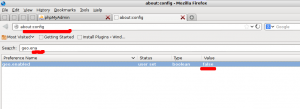Deaktiver første bogstavs store bogstaver i Windows 10
Windows 10 indeholder et berøringstastatur til computere og tablets med berøringsskærm. Når du trykker på et tekstfelt på din tablet, vises berøringstastaturet på skærmen. Som standard bruger berøringstastaturet det første bogstav i hver sætning med stort. Hvis du ikke er tilfreds med denne funktion, kan du deaktivere den her.
Hvis du er ejer af en berøringsskærm, vil Windows 10 vise dig de avancerede muligheder for berøringstastaturet i Indstillinger -> Enheder -> Indtastning.
For at forhindre berøringstastaturet i at skrive det første bogstav i hver sætning i Windows 10, skal du deaktivere indstillingen Sæt det første bogstav i hver sætning med stort under Tryk på tastatur til højre (se skærmbilledet ovenfor).
Åbn nu dit berøringstastatur og skriv noget. Det vil ikke skrive det første bogstav med stort.
Det er muligt at deaktivere denne funktion med en tweak. Dette kan være nyttigt, hvis din enhed ikke har en berøringsskærm.
Sådan deaktiveres brugen af store bogstaver for første bogstav på berøringstastaturet I Windows 10 med en tweak, gør følgende.
Hvis du ikke har en berøringsskærm, så skjuler Windows 10 alle avancerede indstillinger på berøringstastaturet:
Så du kan ikke bruge appen Indstillinger til at deaktivere det første bogstavs store bogstaver på berøringstastaturet uden en berøringsskærm. Den eneste måde for dig er en Registry tweak.
- Åbn registreringseditor (se hvordan).
- Gå til følgende nøgle:
HKEY_CURRENT_USER\SOFTWARE\Microsoft\TabletTip\1.7
Tip: Det kan du få adgang til enhver ønsket registreringsnøgle med et enkelt klik. Hvis denne nøgle ikke findes, skal du bare oprette den.
- I højre rude skal du oprette Aktiver AutoShiftEngage værdi. Denne 32-bit DWORD-værdi er ansvarlig for første bogstavs store bogstaver funktion af berøringstastaturet. Indstil den til 0 for at deaktivere funktionen. Bemærk: Selvom du løber en 64-bit Windows 10 version, skal du bruge en 32-bit DWORD-værditype.
- En værdidata på 1 vil aktivere funktionen. Bemærk: Dette er standardadfærden.
- Log ud fra din Windows 10-brugersession og log ind igen.
For at spare tid kan du downloade registreringsdatabasefiler, der er klar til brug.
Download registreringsdatabasen filer
Fortryd tweak er inkluderet.